Adobe家的Illustrator可以用来制作各种矢量图形,它们可用作平面出版的特色背景,今天小编就为大家介绍下矢量旋涡背景的设计方法,可为你的文章排版增色不少。 方法/步骤分享: 一、
Adobe家的Illustrator可以用来制作各种矢量图形,它们可用作平面出版的特色背景,今天小编就为大家介绍下矢量旋涡背景的设计方法,可为你的文章排版增色不少。
方法/步骤分享:
一、画三个小圆形,填充不同的渐变色。
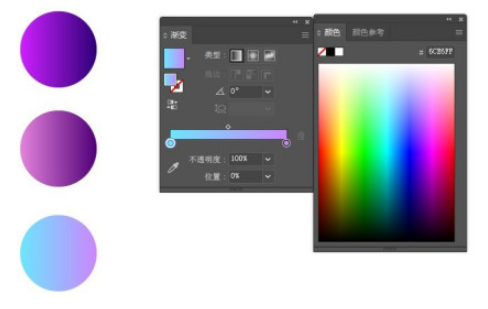
二、在画板中间,画个圆形,用吸管工具吸取前面做好的渐变色。
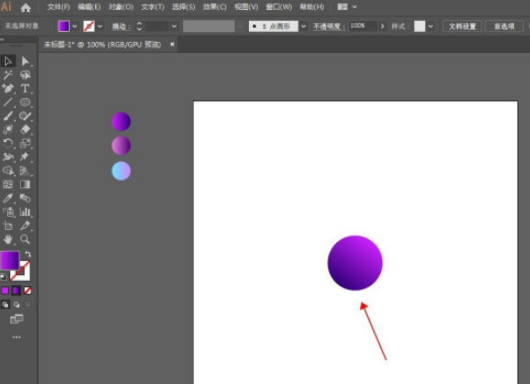
三、CTRL+C复制一层,CTRL+B粘贴在后。按ctrl+shift等比例放大,吸取另一个渐变色填充,并调整渐变大小和范围。
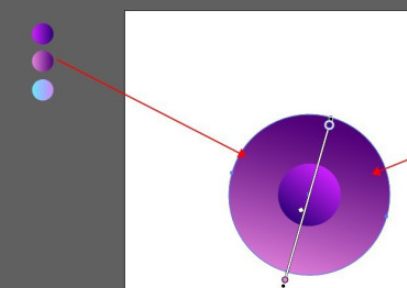
四、同时选中两层圆形,建立混合效果,旋转中间的小圆,混合会呈现漩涡效果。

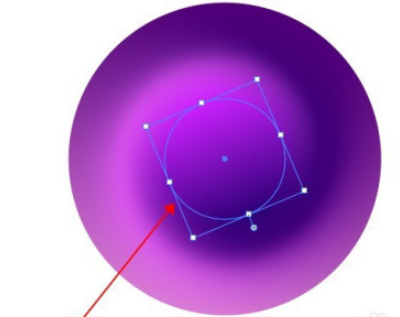
五、同样,再粘贴一层在后,填充渐变色,建立混合,旋转角度。
最后再画个比画板更大的圆,填充浅色渐变,建立混合,旋转角度。

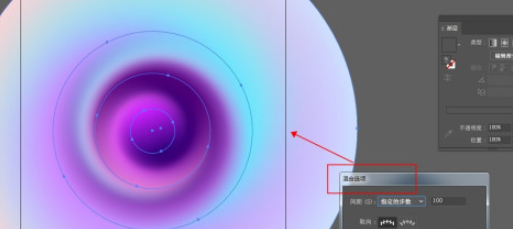
六、在上层画个与画板等大的矩形,全选对象,右键创建剪切蒙版。
最终效果如图:

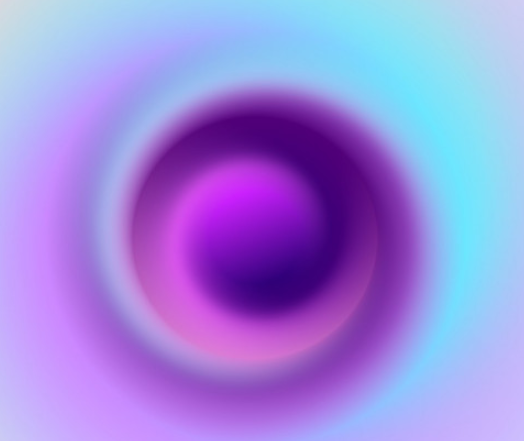
好了,今天的分享就到这里了,想要学习更多软件教程就来自由互联软件教程专区,快快收藏吧,更多精彩不容错过!
